टिकटॉक पर सेव्ड वीडियो के साथ डुएट कैसे करें
अनेक वस्तुओं का संग्रह / / April 05, 2023
डुएट एक अद्भुत विशेषता है जो टिकटॉक उपयोगकर्ताओं को ज्ञान या हंसी के लिए प्रतिक्रिया या प्रतिक्रिया वीडियो बनाने के लिए प्रदान करता है। यह सबसे पसंदीदा सुविधाओं में से एक है जिसका उपयोग उपयोगकर्ता सभी मौजूदा सोशल मीडिया प्लेटफॉर्म पर उपलब्ध हर दूसरी सुविधा में से करते हैं। इस लोकप्रियता के कारण टिकटॉक पर अधिक से अधिक डुएट वीडियो पोस्ट किए जा रहे हैं। और इस आवश्यकता के साथ, उपयोगकर्ताओं को टिकटॉक पर अपने अगले डुएट के लिए पहले से रिकॉर्ड किए गए या सहेजे गए वीडियो का उपयोग करने की आवश्यकता महसूस होती है। लेकिन उनमें से अधिकांश उपयोगकर्ता इस लोकप्रिय क्वेरी पर विचार करते समय खुद को भ्रमित पाते हैं। तो टिकटॉक पर सहेजे गए वीडियो के साथ डुएट और अपने फोन में वीडियो के साथ डुएट कैसे करें, इस बारे में आपकी सभी शंकाओं का समाधान करने के लिए, हम आपके लिए यह मददगार गाइड ला रहे हैं। यह आपको लक्ष्य प्राप्त करने के लिए आवश्यक सभी प्रक्रियाओं को समझाएगा। इसके अलावा, आपको टिकटॉक पर सहेजे गए वीडियो को स्टिच करने और अपने कैमरा रोल से अपने टिकटॉक ड्राफ्ट में वीडियो अपलोड करने के व्यापक तरीके भी सीखने को मिलेंगे।

विषयसूची
- टिकटॉक पर सेव्ड वीडियो के साथ डुएट कैसे करें
- क्या आप अपने फोन में वीडियो के साथ डुएट कर सकते हैं?
- आप एक प्रीमेड वीडियो को डुएट कैसे करते हैं?
- सहेजे गए वीडियो के साथ टिकटॉक पर डुएट कैसे करें?
- क्या आप कैमरा रोल से वीडियो के साथ टिकटॉक को सिलाई कर सकते हैं?
- क्या आप एक वीडियो के साथ एक वीडियो सिलाई कर सकते हैं?
- आप टिकटॉक पर सहेजे गए वीडियो को कैसे स्टिच करते हैं?
- आप टिकटॉक पर वीडियो क्यों नहीं बना सकते?
- स्टिच और डुएट में क्या अंतर है?
- क्या आप अपना खुद का वीडियो टिकटॉक पर अपलोड कर सकते हैं?
- आप अपने कैमरा रोल से अपने टिकटॉक ड्राफ्ट में वीडियो कैसे अपलोड करते हैं?
- आप अपने कैमरा रोल पर टिकटॉक वीडियो कैसे संपादित करते हैं?
टिकटॉक पर सेव्ड वीडियो के साथ डुएट कैसे करें
आप इस लेख में आगे जानेंगे कि टिकटॉक पर सेव किए गए वीडियो के साथ डुएट कैसे करें और अपने फोन में वीडियो के साथ डुएट कैसे करें। इसके बारे में विस्तार से जानने के लिए पढ़ते रहें।
टिप्पणी: चूंकि स्मार्टफ़ोन में समान सेटिंग विकल्प नहीं होते हैं, इसलिए वे निर्माता से निर्माता में भिन्न होते हैं। इसलिए, अपने डिवाइस पर कोई भी बदलाव करने से पहले सही सेटिंग्स सुनिश्चित करें।
क्या आप अपने फोन में वीडियो के साथ डुएट कर सकते हैं?
नहीं, आप सीधे TikTok ऐप में अपने कैमरा रोल पर सहेजे गए वीडियो का उपयोग करके वीडियो के साथ डुएट नहीं कर सकते हैं। आपको ए का उपयोग करना होगा तृतीय-पक्ष वीडियो कोलाज ऐप टिकटॉक वीडियो के साथ डुएट करने के लिए और कैमरा रोल वीडियो। यह कैसे करना है यह जानने के लिए आगामी शीर्षक पढ़ें।
आप एक प्रीमेड वीडियो को डुएट कैसे करते हैं?
जैसा कि आप समझ गए हैं, आप टिकटॉक ऐप पर डुएट बनाने के लिए अपनी फोन गैलरी से प्रीमेड वीडियो अपलोड नहीं कर सकते हैं। आपको मनचाहा टिकटॉक वीडियो डाउनलोड करना होगा जिसे आप डुएट करना चाहते हैं और किसी तीसरे पक्ष के कोलाज मेकर ऐप में तैयार वीडियो के साथ एक कोलाज बनाएं. आइए देखें कि तीसरे पक्ष के ऐप का उपयोग करके प्रीमेड वीडियो को कैसे डुएट करें:
1. खोलें टिक टॉक आप पर ऐप एंड्रॉयड या आईओएस मोबाइल डिवाइस।

2. अब, खोलें वांछित टिकटॉक वीडियो जिसके साथ आप एक डुएट बनाना चाहते हैं।
टिप्पणी: सुनिश्चित करें कि आपके पास ए है सार्वजनिक टिकटॉक खाता और जिस उपयोगकर्ता के साथ आप युगल गीत बनाना चाहते हैं, उसने सुविधा को सक्षम कर दिया है।
3. पर टैप करें शेयर आइकन.

4. पर थपथपाना लिंक की प्रतिलिपि करें इस वीडियो के लिंक को कॉपी करने के लिए जिसके साथ आप डुएट करना चाहते हैं।
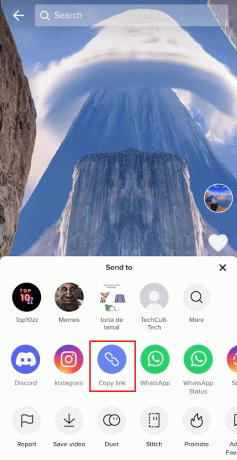
5. अब, इंस्टॉल करें और लॉन्च करें कपविंग आपके फोन पर ऐप।
टिप्पणी: आप भी पहुँच सकते हैं कपविंग वेबसाइट वीडियो कोलाज मेकर की मदद से वीडियो को डुएट करने के लिए।
6. एक नया खाता बनाएं की मदद से ऑनस्क्रीन निर्देश.
7. पर टैप करें हैमबर्गर आइकन > उपकरण ऊपरी बाएँ कोने से।

8. प्रकार वीडियो कोलाज बनाओ सर्च बार में और टैप करें वीडियो कोलाज बनाएं खोज परिणाम से टैब।

9. पर थपथपाना कोलाज बनाना.

10. पेस्ट करें कॉपी किया हुआ लिंक दिए गए में यूआरएल बॉक्स.

11. तक प्रतीक्षा करें टिकटॉक वीडियो लोड हो जाता है। वीडियो लोड होने के बाद पर टैप करें डालना शीर्ष बार से।

12. पर टैप करें अपलोड करने के लिए दबाएँ अनुभाग और अपलोड करें वांछित वीडियो अपने से फोन गैलरी.
13. आकार समायोजित करें दोनों वीडियो द्वारा आकार बदलने आपकी पसंद के अनुसार उपलब्ध फ्रेम स्पेस में प्रत्येक।

14. इसके बाद पर टैप करें प्ले आइकन युगल वीडियो का पूर्वावलोकन करने के लिए।
टिप्पणी: यदि आप चाहते हैं दोनों वीडियो के अधिक पहलुओं को संपादित करें, उपयोग संपादित विकल्प बॉटम बार में उपलब्ध है।

15. फिर, पर टैप करें निर्यात.

16. चुने वांछित प्रारूप, संकल्प, और संपीड़न स्तर और टैप करें MP4 के रूप में निर्यात करें.

17. तक प्रतीक्षा करें निर्यात प्रक्रिया पूरा हो जाता है।
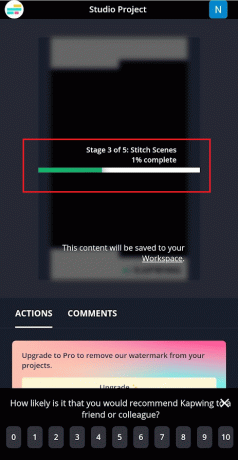
18. निर्यात प्रक्रिया पूरी होने के बाद, पर वापस लौटें होम स्क्रीन और टैप करें तीन बिंदु वाला आइकन > नवीनतम निर्यात डाउनलोड करें से विकल्प निर्यात युगल वीडियो.
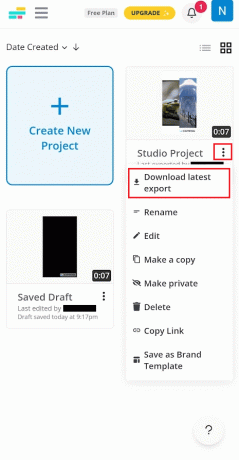
19. पर थपथपाना खुला से अधिसूचना युगल वीडियो खोलने के लिए।
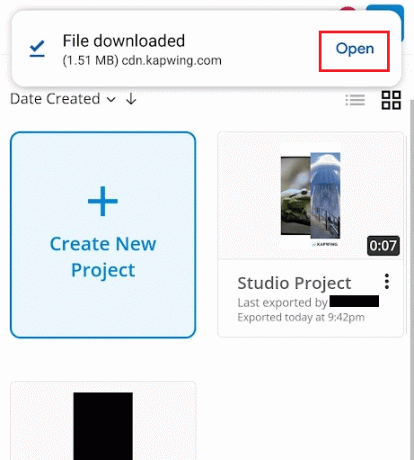
20. अब, पर टैप करें शेयर आइकन.

21. फिर, पर टैप करें टिक टॉकअनुप्रयोग आपके टिकटॉक प्रोफाइल पर डुएट पोस्ट करने के लिए उपलब्ध शेयरिंग ऐप्स से।

यह भी पढ़ें: टिकटॉक पर डुएट कैसे देखें
सहेजे गए वीडियो के साथ टिकटॉक पर डुएट कैसे करें?
तुम कर सकते हो ऊपर बताए गए चरणों का पालन करें के साथ टिकटॉक पर डुएट गाना सीखने के लिए सहेजा गया वीडियो.
क्या आप कैमरा रोल से वीडियो के साथ टिकटॉक को सिलाई कर सकते हैं?
नहीं. दुर्भाग्य से, आप सिलाई के दौरान अपने कैमरा रोल से पहले से रिकॉर्ड किया गया वीडियो अपलोड नहीं कर सकते। आपको करना होगा विडियो रेकार्ड करो TikTok पर अपलोड किए गए वीडियो के साथ स्टिच करने के लिए।
क्या आप एक वीडियो के साथ एक वीडियो सिलाई कर सकते हैं?
हाँ, आप टिकटॉक पर एक वीडियो के साथ एक वीडियो स्टिच कर सकते हैं, जब तक कि वीडियो या तो एक मौजूदा टिकटॉक वीडियो या जिसे आप ऐप में ही रिकॉर्ड करते हैं. आप टिकटॉक के लिए स्टिच बनाने के लिए कैमरा रोल से अपना कोई भी वीडियो अपलोड नहीं कर सकते।
आप टिकटॉक पर सहेजे गए वीडियो को कैसे स्टिच करते हैं?
आइए टिकटॉक पर सेव किए गए वीडियो को स्टिच करने के स्टेप्स देखें।
1. लॉन्च करें टिक टॉक आपके फोन पर ऐप।
2. पर टैप करें प्लस आइकन नीचे की पट्टी से।

3. पर थपथपाना डालना.

4. पर स्विच करें वीडियो टैब और चुनें वांछित सहेजा गया वीडियो.
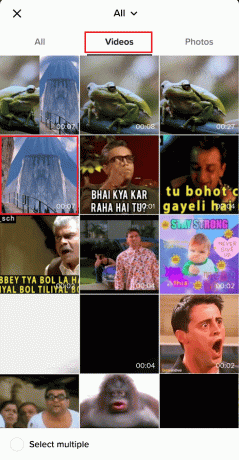
5. फिर, उपलब्ध के साथ वीडियो संपादित करें संपादित विकल्प अगर आप चाहें और टैप करें अगला.

6. चालू करो के लिए टॉगल करें डुएट की अनुमति दें और सिलाई की अनुमति दें.
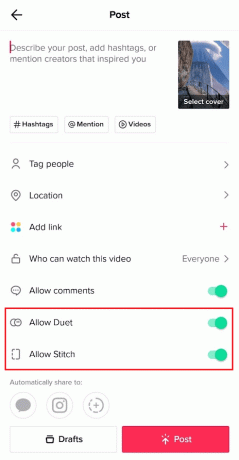
7. पर थपथपाना इस वीडियो को कौन देख सकता है.
8. पर टैप करें केवल मैं रेडियो की बटन।

9. फिर, पर टैप करें डाक.
टिप्पणी: यह वीडियो आपके प्रोफ़ाइल पर पोस्ट नहीं किया जाएगा। में सहेजा जाएगा निजी टैब आपकी प्रोफ़ाइल का।

10. अब, अपने पर नेविगेट करें प्रोफ़ाइल स्क्रीन और टैप करें निजी टैब > निजी अपलोड किया गया वीडियो.

11. पर टैप करें तीन बिंदीदार चिह्न> सिलाई दाएँ फलक से।
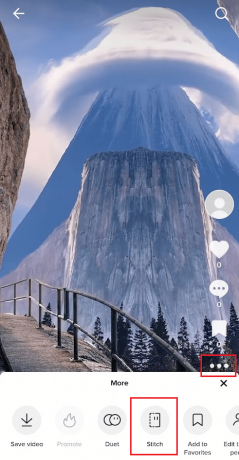
12. का चयन करें वांछित खंड वीडियो का और टैप करें अगला.

13. अब, पर टैप करें रिकॉर्ड बटन और अपना रिकॉर्ड करें सिलाई वीडियो.

14. पर टैप करें रिकॉर्ड बटन फिर से रिकॉर्डिंग बंद करने के लिए और पर टैप करें टिक मार्क आइकन.

15. उपलब्ध का उपयोग करें संपादित विकल्प अपने वीडियो को मनचाहे तरीके से संपादित करने के लिए और फिर टैप करें अगला.

16. अब, पर टैप करें इस वीडियो को कौन देख सकता है > हर कोई इसे टिकटॉक पर सभी के लिए पोस्ट करने के लिए।

17. अंत में टैप करें डाक.
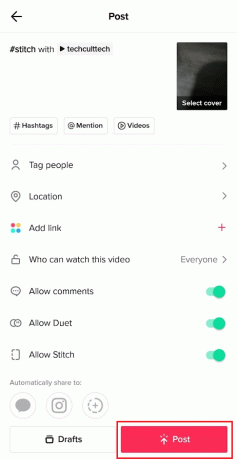
यह भी पढ़ें: टिकटॉक पर टांके कैसे देखें
आप टिकटॉक पर वीडियो क्यों नहीं बना सकते?
यदि आपके पास है आपकी प्रोफ़ाइल पर वीडियो सिलाई करने की अनुमति नहीं है पोस्ट करने से पहले, आप अपने वीडियो को स्टिच नहीं कर सकते। साथ ही, उस वीडियो के साथ भी यही स्थिति है जिसके साथ आप अपने वीडियो को स्टिच करना चाहते हैं। अगर लक्ष्य प्रोफ़ाइल सिलाई की अनुमति नहीं देती उनके वीडियो के लिए, आपके पास सिलाई करने का कोई विकल्प नहीं होगा। अपनी प्रोफ़ाइल पर पोस्ट करने से पहले सिलाई के लिए टॉगल चालू करने का तरीका जानने के लिए आप ऊपर दिए गए चरणों को पढ़ सकते हैं।
स्टिच और डुएट में क्या अंतर है?
टिकटोक में स्टिच और डुएट नाम की दो इनबिल्ट विशेषताएं हैं जो आपको अपना संस्करण बनाने के लिए अन्य उपयोगकर्ताओं के प्री-अपलोड किए गए टिकटॉक वीडियो का उपयोग करने देती हैं। स्टिच और डुएट दोनों कुछ अंतरों के साथ समान विशेषताएं हैं।
- टांके सुविधा आपको अनुमति देती है एकाधिक वीडियो सहयोग करें एक टिकटॉक वीडियो को फिर से बनाने के लिए अपने वीडियो के साथ, जबकि युगल आपको एक रिकॉर्ड करने की अनुमति देता है अगल-बगल का वीडियो टिकटॉक पर किसी अन्य उपयोगकर्ता द्वारा बनाए गए प्री-अपलोड किए गए टिकटॉक वीडियो के साथ।
- युगल के लिए उत्तम हैं पल-पल की प्रतिक्रियाएं और टीम वर्क. एक ही समय पर, टांके के रूप में सर्वोत्तम उपयोग किया जा सकता है प्रतिक्रिया वीडियो जिसमें आप किसी विषय के बारे में विस्तार से बता सकते हैं या आपके द्वारा देखे गए किसी अन्य वीडियो पर बातचीत जारी रख सकते हैं।
यह भी पढ़ें: आपको टिकटॉक पर बायो कहां मिलेगा?
क्या आप अपना खुद का वीडियो टिकटॉक पर अपलोड कर सकते हैं?
हाँ. आप अपने किसी भी वीडियो को अपने कैमरा रोल से टिकटॉक ऐप पर अपलोड कर सकते हैं और उन्हें अपनी प्रोफ़ाइल पर पोस्ट करने के लिए संपादित कर सकते हैं।
आप अपने कैमरा रोल से अपने टिकटॉक ड्राफ्ट में वीडियो कैसे अपलोड करते हैं?
नीचे आपके कैमरा रोल से आपके टिकटॉक ड्राफ्ट में वीडियो अपलोड करने के चरण दिए गए हैं।
1. लॉन्च करें टिक टॉक ऐप और पर टैप करें प्लस आइकन.

2. पर थपथपाना अपलोड करें > वीडियो टैब।
3. चुने वांछित सहेजा गया वीडियो आपके कैमरा रोल से।
4. फिर, उपलब्ध के साथ वीडियो संपादित करें संपादित विकल्प अगर आप चाहें और टैप करें अगला.

5. पर थपथपाना ड्राफ्ट नीचे से इसे अपनी प्रोफ़ाइल पर ड्राफ़्ट फ़ोल्डर में अपलोड करने के लिए।

यह भी पढ़ें: दो टिकटॉक ड्राफ्ट को कैसे मिलाएं
आप अपने कैमरा रोल पर टिकटॉक वीडियो कैसे संपादित करते हैं?
आपकी गैलरी में ऐसे वीडियो और चित्र हो सकते हैं जिन्हें आप संपादित करना चाहते हैं और अपने वीडियो में शामिल करना चाहते हैं। TikTok आपके वीडियो पर अपलोड होने और उपलब्ध विकल्पों के साथ संपादित करने के लिए वीडियो और चित्र दोनों की एक्सेस देकर इसे आसान बनाता है। यहां बताया गया है कि आप ऐसा कैसे कर सकते हैं।
1. लॉन्च करें टिक टॉक आवेदन और पर टैप करें प्लस आइकन.
2. पर टैप करें डालना विकल्प और चयन करें वांछित चित्र और वीडियो फोन गैलरी से।

3. संपादन स्क्रीन से, चुनें वांछित संपादन विकल्प चयनित चित्रों और वीडियो को संपादित करने और पर टैप करने के लिए अगला.

4. अंत में जोड़ें वांछित कैप्शन, हैशटैग, आदि, और टैप करें डाक या ड्राफ्ट.
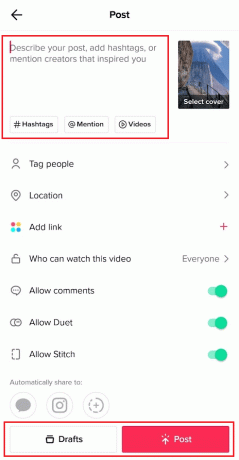
अनुशंसित:
- डिशनेटवर्क पर ईएसपीएन 3 कैसे देखें
- इंस्टाग्राम रील्स को कैसे पॉज करें
- इंस्टाग्राम स्टोरी पर फुल टिकटॉक कैसे प्राप्त करें
- टिकटॉक पर रेड फिल्टर कैसे हटाएं
हमें उम्मीद है कि आपने सीखा टिकटॉक पर सेव वीडियो के साथ डुएट कैसे करें और व्यापक रूप से अपने फोन में एक वीडियो के साथ युगल। नीचे टिप्पणी अनुभाग के माध्यम से अपने प्रश्नों और सुझावों के साथ हम तक पहुंचने में संकोच न करें। साथ ही यह भी बताएं कि आप हमारे अगले लेख में किस विषय के बारे में जानना चाहते हैं।

पीट मिशेल
पीट टेककल्ट में वरिष्ठ स्टाफ लेखक हैं। पीट सभी चीजों को तकनीक से प्यार करता है और दिल से एक उत्साही DIYer भी है। उनके पास इंटरनेट पर कैसे-करें, सुविधाएँ और प्रौद्योगिकी मार्गदर्शिकाएँ लिखने का एक दशक का अनुभव है।



